局域网内所有电脑的文件共享设置 (全)
- 格式:doc
- 大小:519.00 KB
- 文档页数:7
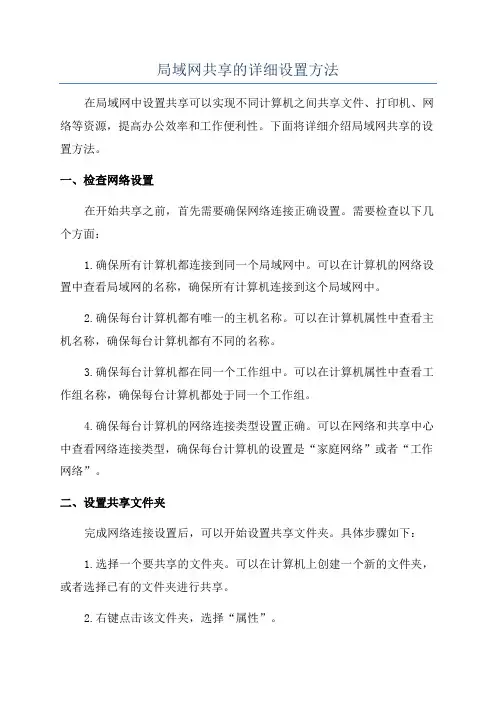
局域网共享的详细设置方法在局域网中设置共享可以实现不同计算机之间共享文件、打印机、网络等资源,提高办公效率和工作便利性。
下面将详细介绍局域网共享的设置方法。
一、检查网络设置在开始共享之前,首先需要确保网络连接正确设置。
需要检查以下几个方面:1.确保所有计算机都连接到同一个局域网中。
可以在计算机的网络设置中查看局域网的名称,确保所有计算机连接到这个局域网中。
2.确保每台计算机都有唯一的主机名称。
可以在计算机属性中查看主机名称,确保每台计算机都有不同的名称。
3.确保每台计算机都在同一个工作组中。
可以在计算机属性中查看工作组名称,确保每台计算机都处于同一个工作组。
4.确保每台计算机的网络连接类型设置正确。
可以在网络和共享中心中查看网络连接类型,确保每台计算机的设置是“家庭网络”或者“工作网络”。
二、设置共享文件夹完成网络连接设置后,可以开始设置共享文件夹。
具体步骤如下:1.选择一个要共享的文件夹。
可以在计算机上创建一个新的文件夹,或者选择已有的文件夹进行共享。
2.右键点击该文件夹,选择“属性”。
3.在属性窗口中,选择“共享”选项卡。
4.点击“高级共享”按钮。
5.在高级共享窗口中,勾选“共享此文件夹”。
7.点击“权限”按钮,设置共享文件夹的访问权限。
8.点击“添加”按钮,选择要添加的用户或组。
可以选择局域网中的用户,也可以选择所有用户。
9.根据需要设置访问权限,包括读取、写入、修改、删除等权限。
10.点击“确定”按钮保存设置,关闭窗口。
11.返回文件夹属性窗口,点击“确定”按钮关闭窗口。
12.完成文件夹的共享设置,其他计算机可以通过网络访问该文件夹。
三、访问共享文件夹设置好共享文件夹后,其他计算机可以通过网络访问该文件夹。
以下是具体步骤:1.打开资源管理器,输入共享文件夹的路径。
2. 在地址栏中输入共享文件夹的路径,格式为“\\计算机名称\共享名称”。
例如,如果共享文件夹的计算机名称是“PC1”,共享名称是“Shared”,则路径为“\\PC1\Shared”。
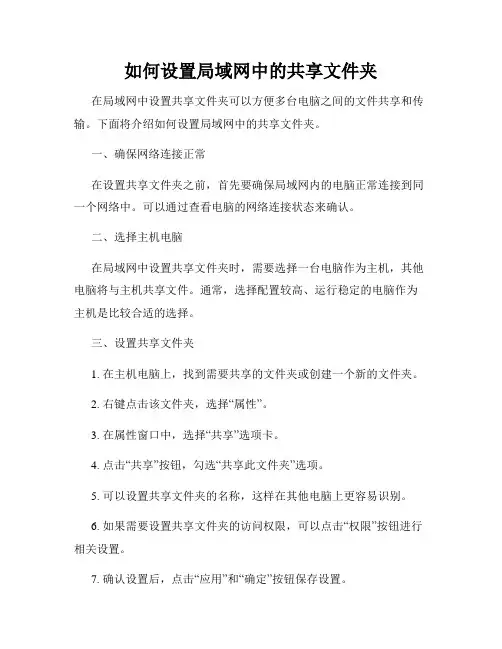
如何设置局域网中的共享文件夹在局域网中设置共享文件夹可以方便多台电脑之间的文件共享和传输。
下面将介绍如何设置局域网中的共享文件夹。
一、确保网络连接正常在设置共享文件夹之前,首先要确保局域网内的电脑正常连接到同一个网络中。
可以通过查看电脑的网络连接状态来确认。
二、选择主机电脑在局域网中设置共享文件夹时,需要选择一台电脑作为主机,其他电脑将与主机共享文件。
通常,选择配置较高、运行稳定的电脑作为主机是比较合适的选择。
三、设置共享文件夹1. 在主机电脑上,找到需要共享的文件夹或创建一个新的文件夹。
2. 右键点击该文件夹,选择“属性”。
3. 在属性窗口中,选择“共享”选项卡。
4. 点击“共享”按钮,勾选“共享此文件夹”选项。
5. 可以设置共享文件夹的名称,这样在其他电脑上更容易识别。
6. 如果需要设置共享文件夹的访问权限,可以点击“权限”按钮进行相关设置。
7. 确认设置后,点击“应用”和“确定”按钮保存设置。
四、访问共享文件夹其他电脑上的用户可以通过以下步骤访问共享文件夹:1. 打开文件资源管理器。
2. 在地址栏输入主机电脑的局域网IP地址(例如:192.168.1.100)或计算机名,并按下回车键。
3. 出现共享文件夹列表后,找到目标文件夹并双击打开。
五、设置访问权限如果需要限制其他电脑对共享文件夹的访问权限,可以进行以下设置:1. 在共享文件夹所在的主机电脑上,右键点击该文件夹,选择“属性”。
2. 在属性窗口中,选择“共享”选项卡。
3. 点击“权限”按钮,可以添加或删除对该文件夹的访问权限。
4. 在权限设置中,可以选择允许或禁止其他电脑的访问,还可以设置读取、写入等详细权限。
六、注意事项在设置局域网中的共享文件夹时,需要注意以下几点:1. 确保所有电脑都连接在同一个局域网中,如果有防火墙或路由器设置,需确保不影响文件共享。
2. 设置共享文件夹时,尽量选择目录结构简单、易于识别的路径,以便其他用户更方便地访问。
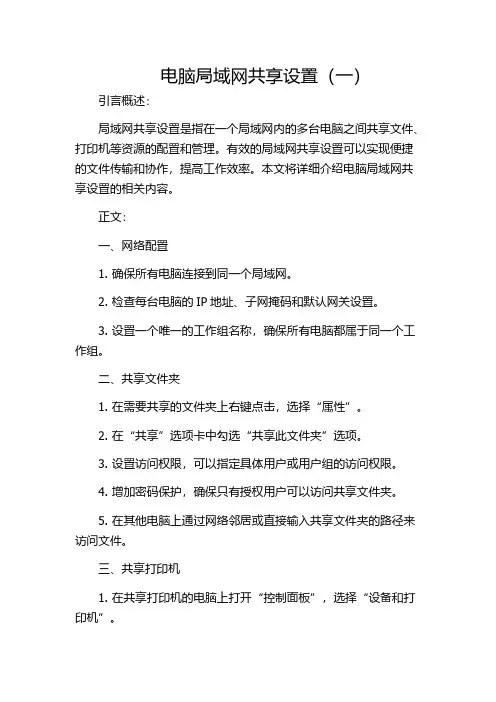
电脑局域网共享设置(一)引言概述:局域网共享设置是指在一个局域网内的多台电脑之间共享文件、打印机等资源的配置和管理。
有效的局域网共享设置可以实现便捷的文件传输和协作,提高工作效率。
本文将详细介绍电脑局域网共享设置的相关内容。
正文:一、网络配置1. 确保所有电脑连接到同一个局域网。
2. 检查每台电脑的IP地址、子网掩码和默认网关设置。
3. 设置一个唯一的工作组名称,确保所有电脑都属于同一个工作组。
二、共享文件夹1. 在需要共享的文件夹上右键点击,选择“属性”。
2. 在“共享”选项卡中勾选“共享此文件夹”选项。
3. 设置访问权限,可以指定具体用户或用户组的访问权限。
4. 增加密码保护,确保只有授权用户可以访问共享文件夹。
5. 在其他电脑上通过网络邻居或直接输入共享文件夹的路径来访问文件。
三、共享打印机1. 在共享打印机的电脑上打开“控制面板”,选择“设备和打印机”。
2. 右键点击需要共享的打印机,选择“共享”。
3. 确保共享设置中勾选了“共享此打印机”选项。
4. 在其他电脑上添加网络打印机,选择共享打印机所在的电脑和打印机名称。
5. 测试打印是否正常。
四、防火墙设置1. 检查每台电脑的防火墙设置,确保局域网通信不受阻。
2. 如有需要,添加局域网共享所需的端口例外规则。
3. 防火墙设置可能因操作系统和防火墙软件的不同而有所差异,需根据具体情况进行调整。
五、故障排除1. 如果无法访问共享文件夹或打印机,检查网络连接是否正常。
2. 确认电脑的工作组设置是否一致。
3. 检查共享文件夹和打印机的访问权限设置。
4. 确保防火墙允许局域网通信。
5. 如有需要,重新设置并共享文件夹或打印机。
总结:通过正确的电脑局域网共享设置,可以方便实现文件共享和打印机共享,提高工作效率和协作能力。
网络配置、共享文件夹、共享打印机、防火墙设置以及故障排除是实现局域网共享设置的关键步骤,需要注意相关设置和权限的正确配置,以确保顺畅的局域网共享体验。
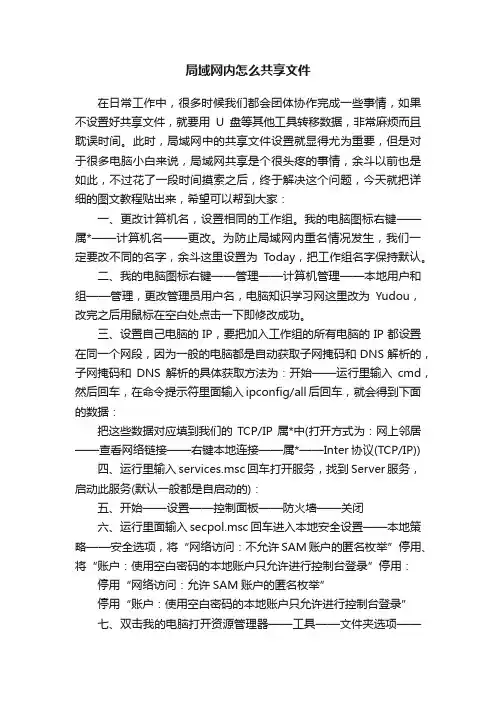
局域网内怎么共享文件在日常工作中,很多时候我们都会团体协作完成一些事情,如果不设置好共享文件,就要用U盘等其他工具转移数据,非常麻烦而且耽误时间。
此时,局域网中的共享文件设置就显得尤为重要,但是对于很多电脑小白来说,局域网共享是个很头疼的事情,余斗以前也是如此,不过花了一段时间摸索之后,终于解决这个问题,今天就把详细的图文教程贴出来,希望可以帮到大家:一、更改计算机名,设置相同的工作组。
我的电脑图标右键——属*——计算机名——更改。
为防止局域网内重名情况发生,我们一定要改不同的名字,余斗这里设置为T oday,把工作组名字保持默认。
二、我的电脑图标右键——管理——计算机管理——本地用户和组——管理,更改管理员用户名,电脑知识学习网这里改为Yudou,改完之后用鼠标在空白处点击一下即修改成功。
三、设置自己电脑的IP,要把加入工作组的所有电脑的IP都设置在同一个网段,因为一般的电脑都是自动获取子网掩码和DNS解析的,子网掩码和DNS解析的具体获取方法为:开始——运行里输入cmd,然后回车,在命令提示符里面输入ipconfig/all后回车,就会得到下面的数据:把这些数据对应填到我们的TCP/IP属*中(打开方式为:网上邻居——查看网络链接——右键本地连接——属*——Inter协议(TCP/IP))四、运行里输入services.msc回车打开服务,找到Server服务,启动此服务(默认一般都是自启动的):五、开始——设置——控制面板——防火墙——关闭六、运行里面输入secpol.msc回车进入本地安全设置——本地策略——安全选项,将“网络访问:不允许SAM账户的匿名枚举”停用、将“账户:使用空白密码的本地账户只允许进行控制台登录”停用:停用“网络访问:允许SAM账户的匿名枚举”停用“账户:使用空白密码的本地账户只允许进行控制台登录”七、双击我的电脑打开资源管理器——工具——文件夹选项——查看,将“使用简单的文件夹共享”前面的勾去除:八、设置共享文件夹或共享盘符(电脑知识学习网这里设置D盘为共享盘符,当然你可以自己设置磁盘里面的任意文件夹为共享文件),打开我的电脑——右键D盘——共享和安全——左键点选打开:九、经过上面两章的设置,我们已经可以在局域网中其他的电脑中访问计算机today了。

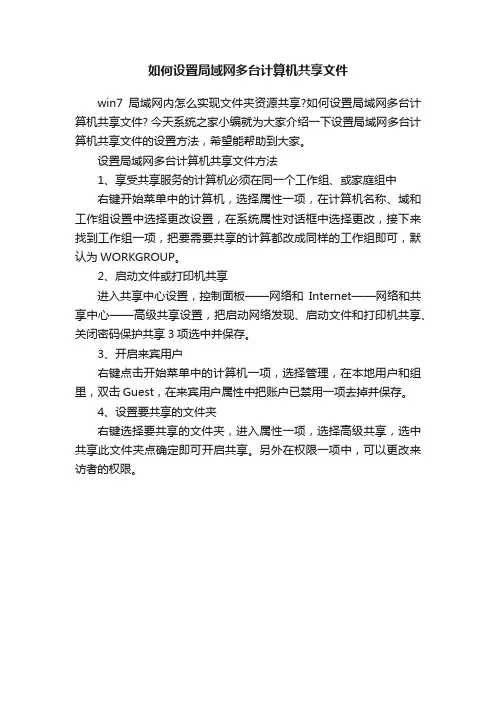
如何设置局域网多台计算机共享文件
win7局域网内怎么实现文件夹资源共享?如何设置局域网多台计算机共享文件? 今天系统之家小编就为大家介绍一下设置局域网多台计算机共享文件的设置方法,希望能帮助到大家。
设置局域网多台计算机共享文件方法
1、享受共享服务的计算机必须在同一个工作组、或家庭组中
右键开始菜单中的计算机,选择属性一项,在计算机名称、域和工作组设置中选择更改设置,在系统属性对话框中选择更改,接下来找到工作组一项,把要需要共享的计算都改成同样的工作组即可,默认为WORKGROUP。
2、启动文件或打印机共享
进入共享中心设置,控制面板——网络和Internet——网络和共享中心——高级共享设置,把启动网络发现、启动文件和打印机共享、关闭密码保护共享3项选中并保存。
3、开启来宾用户
右键点击开始菜单中的计算机一项,选择管理,在本地用户和组里,双击Guest,在来宾用户属性中把账户已禁用一项去掉并保存。
4、设置要共享的文件夹
右键选择要共享的文件夹,进入属性一项,选择高级共享,选中共享此文件夹点确定即可开启共享。
另外在权限一项中,可以更改来访者的权限。
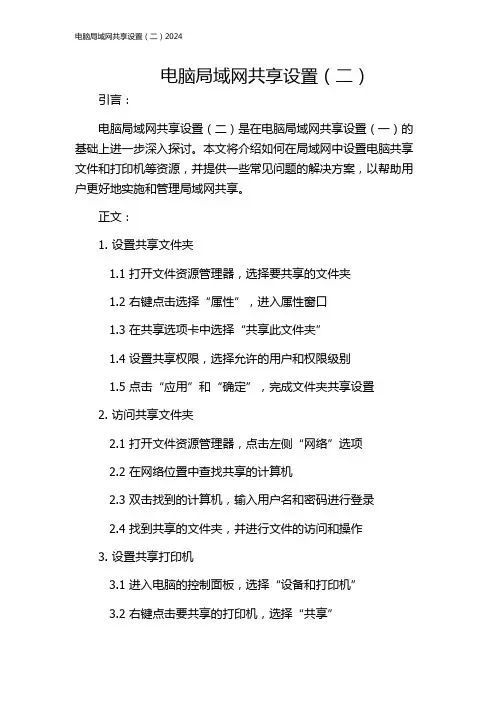
电脑局域网共享设置(二)引言:电脑局域网共享设置(二)是在电脑局域网共享设置(一)的基础上进一步深入探讨。
本文将介绍如何在局域网中设置电脑共享文件和打印机等资源,并提供一些常见问题的解决方案,以帮助用户更好地实施和管理局域网共享。
正文:1. 设置共享文件夹1.1 打开文件资源管理器,选择要共享的文件夹1.2 右键点击选择“属性”,进入属性窗口1.3 在共享选项卡中选择“共享此文件夹”1.4 设置共享权限,选择允许的用户和权限级别1.5 点击“应用”和“确定”,完成文件夹共享设置2. 访问共享文件夹2.1 打开文件资源管理器,点击左侧“网络”选项2.2 在网络位置中查找共享的计算机2.3 双击找到的计算机,输入用户名和密码进行登录2.4 找到共享的文件夹,并进行文件的访问和操作3. 设置共享打印机3.1 进入电脑的控制面板,选择“设备和打印机”3.2 右键点击要共享的打印机,选择“共享”3.3 在共享选项中设置共享名称和共享权限3.4 点击“应用”和“确定”,完成打印机共享设置4. 访问共享打印机4.1 在要使用共享打印机的电脑上,进入控制面板的“设备和打印机”4.2 点击“添加打印机”,选择“添加网络、蓝牙或无线打印机”4.3 在打印机添加向导中选择共享的打印机4.4 完成添加打印机的设置,并进行测试打印5. 常见问题解决方案5.1 无法访问共享文件夹的解决方案- 检查网络连接是否正常- 检查共享文件夹的权限设置- 确保所使用的用户名和密码正确5.2 无法访问共享打印机的解决方案- 检查打印机是否正常连接和共享- 确保所使用的用户名和密码正确- 确保网络中没有防火墙或安全软件阻止访问总结:通过本文我们了解到了如何进行电脑局域网共享设置,包括共享文件夹和打印机的设置与访问,同时也提供了常见问题的解决方案。
通过合理设置和管理局域网共享,用户可以更方便地进行文件和打印机的访问和共享,提高办公效率。
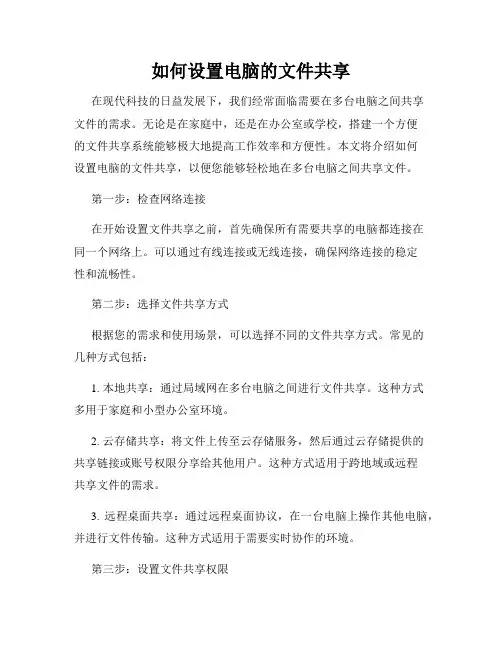
如何设置电脑的文件共享在现代科技的日益发展下,我们经常面临需要在多台电脑之间共享文件的需求。
无论是在家庭中,还是在办公室或学校,搭建一个方便的文件共享系统能够极大地提高工作效率和方便性。
本文将介绍如何设置电脑的文件共享,以便您能够轻松地在多台电脑之间共享文件。
第一步:检查网络连接在开始设置文件共享之前,首先确保所有需要共享的电脑都连接在同一个网络上。
可以通过有线连接或无线连接,确保网络连接的稳定性和流畅性。
第二步:选择文件共享方式根据您的需求和使用场景,可以选择不同的文件共享方式。
常见的几种方式包括:1. 本地共享:通过局域网在多台电脑之间进行文件共享。
这种方式多用于家庭和小型办公室环境。
2. 云存储共享:将文件上传至云存储服务,然后通过云存储提供的共享链接或账号权限分享给其他用户。
这种方式适用于跨地域或远程共享文件的需求。
3. 远程桌面共享:通过远程桌面协议,在一台电脑上操作其他电脑,并进行文件传输。
这种方式适用于需要实时协作的环境。
第三步:设置文件共享权限在进行文件共享之前,您需要设置共享文件夹的权限,以决定其他用户可读取、写入或修改共享文件的权限级别。
可以按照以下步骤设置文件共享权限:1. 打开文件资源管理器,右键点击待共享的文件夹,选择“属性”。
2. 在“属性”窗口中,选择“共享”选项卡,点击“高级共享”。
3. 勾选“共享此文件夹”,并设置共享名称。
可以选择其他用户访问权限,如只读、读写等。
4. 点击“确定”保存设置,并关闭窗口。
第四步:访问共享文件夹设置文件共享权限后,其他用户就可以通过以下步骤访问您共享的文件夹:1. 在其他电脑上,打开文件资源管理器,点击左侧导航栏中的“网络”。
2. 在“网络”中,可以看到共享文件夹所在的电脑名称。
双击该电脑名称,然后输入共享用户名和密码(如果有)进行身份验证。
3. 在验证通过后,可以看到共享文件夹的列表。
双击相应文件夹即可访问其中的文件。
第五步:其他注意事项在设置电脑文件共享时,还有一些值得注意的事项:1. 定期更新文件共享密码:为了保障文件共享的安全性,建议定期更改共享密码。
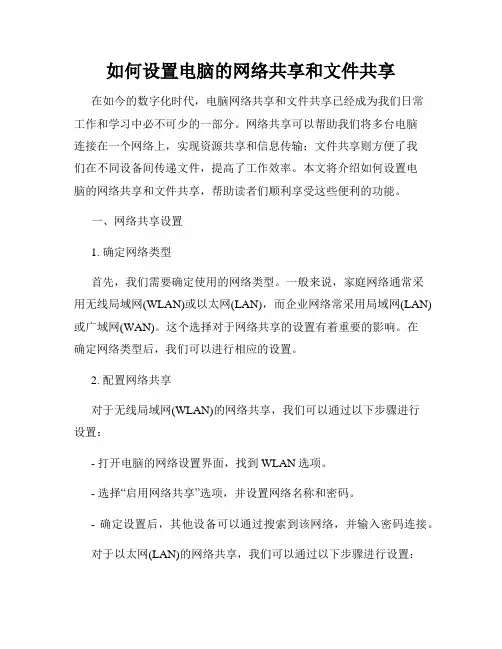
如何设置电脑的网络共享和文件共享在如今的数字化时代,电脑网络共享和文件共享已经成为我们日常工作和学习中必不可少的一部分。
网络共享可以帮助我们将多台电脑连接在一个网络上,实现资源共享和信息传输;文件共享则方便了我们在不同设备间传递文件,提高了工作效率。
本文将介绍如何设置电脑的网络共享和文件共享,帮助读者们顺利享受这些便利的功能。
一、网络共享设置1. 确定网络类型首先,我们需要确定使用的网络类型。
一般来说,家庭网络通常采用无线局域网(WLAN)或以太网(LAN),而企业网络常采用局域网(LAN)或广域网(WAN)。
这个选择对于网络共享的设置有着重要的影响。
在确定网络类型后,我们可以进行相应的设置。
2. 配置网络共享对于无线局域网(WLAN)的网络共享,我们可以通过以下步骤进行设置:- 打开电脑的网络设置界面,找到WLAN选项。
- 选择“启用网络共享”选项,并设置网络名称和密码。
- 确定设置后,其他设备可以通过搜索到该网络,并输入密码连接。
对于以太网(LAN)的网络共享,我们可以通过以下步骤进行设置:- 确保所有设备连接在同一个路由器上。
- 打开电脑的网络设置界面,找到以太网选项,并选择“高级设置”。
- 在高级设置中,找到“共享网络连接”选项,并选择需要共享的网络连接。
- 确定设置后,其他设备可以通过同一路由器连接到网络。
二、文件共享设置1. 共享文件夹设置- 在电脑上找到需要共享的文件夹,右键点击并选择“属性”。
- 在属性界面中,选择“共享”选项。
- 选择“高级共享”并设置共享名称。
- 在共享权限设置中,可以设置具体用户或用户组的访问权限。
- 确定设置后,其他设备可以通过网络访问到该共享文件夹。
2. 访问共享文件夹- 在其他设备上,打开文件管理器或资源管理器。
- 在地址栏中输入共享文件夹所在电脑的IP地址,或通过网络邻居搜索到该共享文件夹。
- 输入访问密码(如果设置了密码),即可访问到共享文件夹。
三、注意事项在设置网络共享和文件共享时,需要注意以下几点:1. 安全性:设置共享时应考虑网络的安全性,特别是对于无线网络的共享,应加密网络以防止未授权访问。
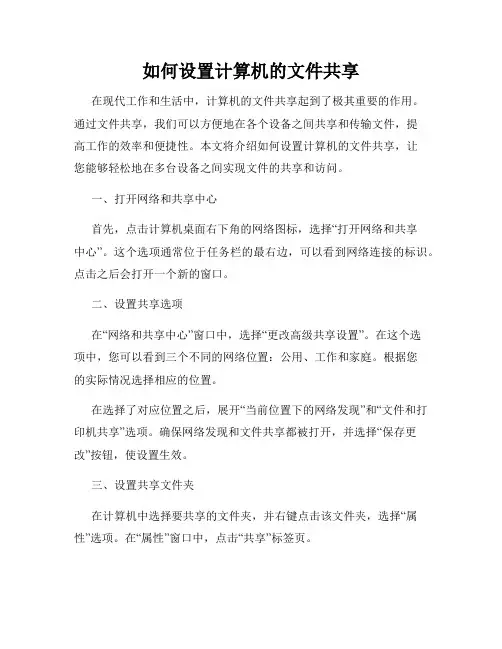
如何设置计算机的文件共享在现代工作和生活中,计算机的文件共享起到了极其重要的作用。
通过文件共享,我们可以方便地在各个设备之间共享和传输文件,提高工作的效率和便捷性。
本文将介绍如何设置计算机的文件共享,让您能够轻松地在多台设备之间实现文件的共享和访问。
一、打开网络和共享中心首先,点击计算机桌面右下角的网络图标,选择“打开网络和共享中心”。
这个选项通常位于任务栏的最右边,可以看到网络连接的标识。
点击之后会打开一个新的窗口。
二、设置共享选项在“网络和共享中心”窗口中,选择“更改高级共享设置”。
在这个选项中,您可以看到三个不同的网络位置:公用、工作和家庭。
根据您的实际情况选择相应的位置。
在选择了对应位置之后,展开“当前位置下的网络发现”和“文件和打印机共享”选项。
确保网络发现和文件共享都被打开,并选择“保存更改”按钮,使设置生效。
三、设置共享文件夹在计算机中选择要共享的文件夹,并右键点击该文件夹,选择“属性”选项。
在“属性”窗口中,点击“共享”标签页。
在共享标签页中,点击“高级共享”按钮。
在弹出的窗口中,勾选“共享此文件夹”选项,并为共享文件夹指定一个易于识别的共享名称。
选择“权限”按钮,设置共享文件夹的访问权限。
您可以点击“添加”按钮,添加需要访问共享文件夹的计算机或用户,并为其指定相应的权限。
可以选择“完全控制”、“更改”或“只读”权限,根据实际需求进行选择和设置。
点击“确定”按钮,完成文件夹的共享设置。
四、在其他设备中访问共享文件夹在其他设备上,打开资源管理器或文件浏览器。
在地址栏中输入共享文件夹所在计算机的IP地址(例如:\\\192.168.0.100),按下回车键。
如果设置正确,并且两台设备在同一局域网中,您将可以看到共享文件夹的名称。
双击该文件夹,即可访问其中的文件和内容。
如果其他设备无法访问共享文件夹,可以检查以下几个方面:1. 检查网络连接是否正常,确保两台设备能够互联互通;2. 确保共享文件夹的权限设置正确,允许其他设备进行访问;3. 确保防火墙或安全软件没有阻止文件共享的请求;4. 如果是使用无线网络进行共享,确保无线网络的设置正确。
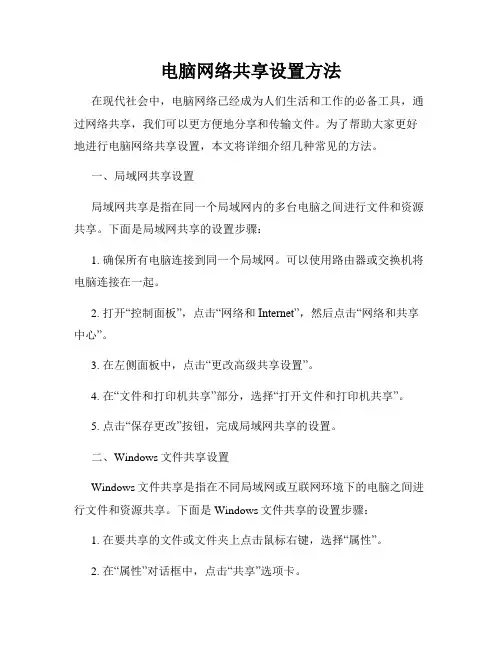
电脑网络共享设置方法在现代社会中,电脑网络已经成为人们生活和工作的必备工具,通过网络共享,我们可以更方便地分享和传输文件。
为了帮助大家更好地进行电脑网络共享设置,本文将详细介绍几种常见的方法。
一、局域网共享设置局域网共享是指在同一个局域网内的多台电脑之间进行文件和资源共享。
下面是局域网共享的设置步骤:1. 确保所有电脑连接到同一个局域网。
可以使用路由器或交换机将电脑连接在一起。
2. 打开“控制面板”,点击“网络和Internet”,然后点击“网络和共享中心”。
3. 在左侧面板中,点击“更改高级共享设置”。
4. 在“文件和打印机共享”部分,选择“打开文件和打印机共享”。
5. 点击“保存更改”按钮,完成局域网共享的设置。
二、Windows文件共享设置Windows文件共享是指在不同局域网或互联网环境下的电脑之间进行文件和资源共享。
下面是Windows文件共享的设置步骤:1. 在要共享的文件或文件夹上点击鼠标右键,选择“属性”。
2. 在“属性”对话框中,点击“共享”选项卡。
3. 点击“共享”按钮,选择要共享的用户。
4. 点击“共享”按钮后,会生成一个共享链接,可以将这个链接分享给其他用户。
5. 确保其他用户能够通过网络访问到该链接,即可完成Windows文件共享的设置。
三、云存储共享设置云存储是指将文件和数据存储在云服务器上,通过网络进行访问和共享。
下面是云存储共享的设置步骤:1. 打开云存储提供商的网站,并创建账户。
2. 在账户中创建一个新的存储空间或文件夹。
3. 将要共享的文件或数据上传到这个存储空间或文件夹中。
4. 点击文件或文件夹旁边的“共享”按钮,在弹出的对话框中输入共享的用户或链接。
5. 完成共享设置后,其他用户可以通过输入共享链接或通过账户登录来访问和下载这些文件或数据。
总结:通过以上三种方法,我们可以轻松地进行电脑网络共享的设置。
局域网共享适用于同一个局域网内的电脑之间共享,Windows文件共享适用于不同网络环境下的电脑之间共享,而云存储共享则适用于将文件和数据存储在云服务器上进行共享。
局域网文件共享正文:一、简介局域网文件共享是一种在局域网内部建立文件共享的方式,可以让局域网内的计算机之间互相访问和共享文件。
本文档旨在详细介绍局域网文件共享的配置和使用方法。
二、准备工作在进行局域网文件共享之前,需要进行以下准备工作:1·确保局域网的网络连接正常,所有计算机都能够互相通信。
2·确保每台计算机上都已安装文件共享所需的软件或服务。
3·确保计算机的防火墙或安全软件不会阻止局域网文件共享的访问。
三、配置文件共享1·在计算机A上,打开文件资源管理器,并找到要共享的文件或文件夹。
2·右键单击选定的文件或文件夹,并选择“属性”。
3·在属性窗口中,选择“共享”选项卡,并“高级共享”按钮。
4·在高级共享窗口中,勾选“共享此文件夹”选项,并填写共享的名称。
5·在权限设置中,选择需要访问该共享文件的计算机或用户,并设置对应的权限。
6·“确定”按钮完成文件共享的配置。
四、访问共享文件1·在计算机B上,打开文件资源管理器,并左侧的“网络”。
2·在网络中,可以看到局域网中共享的计算机和文件夹。
3·选择需要访问的计算机或文件夹,双击即可访问。
4·如果需要登录验证,输入正确的用户名和密码。
五、管理局域网文件共享1·在计算机A上,可以通过“共享和安全性中心”来管理局域网文件共享。
2·打开“共享和安全性中心”,“更改高级共享设置”。
3·在“网络发现”中,选择“启用文件和打印机共享”。
4·在“共享文件”中,可以添加或删除共享的文件或文件夹。
5·在“权限设置”中,可以修改共享文件的访问权限。
附件:本文档无附件。
法律名词及注释:1·局域网:指在某一区域范围内的计算机互联网络,通常是一个由路由器或交换机连接的局域网设备集合。
2·文件共享:指计算机之间共享文件的一种网络功能。
局域网文件共享详细图解教程一、简介局域网文件共享是指在同一局域网内的多台计算机之间共享文件和资源的过程。
通过局域网文件共享,用户可以方便地在不同的计算机之间传输文件,实现数据共享和协作。
本文将详细介绍如何进行局域网文件共享,包括设置共享文件夹、权限管理和访问文件夹等步骤。
二、设置共享文件夹1. 打开计算机上需要共享的文件夹,右键点击该文件夹,选择“属性”选项。
2. 在弹出的属性窗口中,选择“共享”选项卡。
3. 点击“共享”按钮,进入共享设置界面。
4. 在共享设置界面中,勾选“共享此文件夹”选项,并设置共享名称。
可以选择更改默认的共享名称,以方便其他计算机访问。
5. 点击“权限”按钮,设置共享文件夹的访问权限。
可以添加或删除用户,并设置对应的访问权限。
6. 点击“确定”按钮保存设置。
三、权限管理1. 在共享设置界面中,点击“权限”按钮,进入权限管理界面。
2. 在权限管理界面中,可以看到已添加的用户列表。
3. 点击“添加”按钮,可以添加新的用户,并设置对应的访问权限。
可以选择已有的用户或者新建用户。
4. 在设置访问权限时,可以选择“完全控制”、“读取”、“写入”等权限。
5. 点击“确定”按钮保存设置。
四、访问共享文件夹1. 在其他计算机上,打开资源管理器。
2. 在地址栏中输入共享文件夹的路径,例如:\\192.168.0.100\sharedfolder。
其中,192.168.0.100为共享文件夹所在计算机的IP地址,sharedfolder为共享文件夹的名称。
3. 输入正确的路径后,按下回车键,即可访问共享文件夹。
4. 如果需要输入用户名和密码进行验证,根据权限设置输入对应的用户名和密码。
5. 成功访问共享文件夹后,可以进行文件的复制、粘贴等操作。
五、常见问题和解决方法1. 无法访问共享文件夹:检查共享文件夹的名称和路径是否正确,确保网络连接正常。
2. 访问权限不足:检查权限设置,确保用户具有足够的权限访问共享文件夹。
电脑如何设置文件共享文件共享是指在网络环境下,通过设置,使多台设备之间可以互相访问和共享各自保存的文件。
这种功能广泛应用于办公室、学校、家庭等场景,使得文件的传输和共享更加便捷高效。
本文将介绍如何在电脑上设置文件共享,以便于用户在局域网内共享文件。
一、选择共享文件夹在设置文件共享之前,首先需要选择需要共享的文件夹。
用户可以根据自己的需求,在电脑上创建一个专门用于共享的文件夹,或者选择已经存在的文件夹进行共享。
无论选择哪种方式,确保文件夹内的文件是需要共享的。
二、设置共享权限在选择共享文件夹后,接下来需要设置共享权限。
共享权限可以分为两种:读取权限和写入权限。
用户可以根据实际需求,确定对共享文件夹的访问权限。
1. 右击共享文件夹,选择“属性”。
2. 进入文件夹的属性页面后,点击“共享”选项卡。
3. 点击“共享”按钮,然后选择“高级共享”。
4. 在“高级共享”窗口中,勾选“共享此文件夹”选项,并可以选择设置共享文件夹的名称。
5. 点击“权限”按钮,设置共享文件夹的访问权限。
6. 在“共享权限”页面中,可以添加或删除用户,并为每个用户设置读取或写入权限。
7. 确定设置后,点击“确定”保存设置。
三、检查网络设置在设置完共享文件夹和权限后,需要确保电脑的网络设置符合文件共享的要求。
以下是一些常见的网络设置检查项:1. 确保电脑已连接到同一个局域网中。
2. 检查电脑的网络类型是否为“家庭”或“工作”网络,而不是“公共”网络。
因为“公共”网络设置会限制共享功能。
3. 确保防火墙和杀毒软件对文件共享没有阻止。
四、访问共享文件夹设置了文件共享后,其他设备就可以通过网络访问并使用共享的文件夹。
以下是一种常见的方法:1. 打开文件资源管理器,在地址栏中输入共享文件夹的路径。
例如,如果共享文件夹的名称为“Shared”,在地址栏中输入“\\电脑名称\Shared”,其中“电脑名称”为共享文件夹所在电脑的计算机名。
2. 回车后,如果设置正确,就可以访问共享文件夹,并在本地设备上查看和使用其中的文件。
电脑文件共享的设置方法随着互联网的快速发展,电脑文件共享变得越来越普遍。
无论是个人用户还是企业组织,都需要在不同设备之间共享文件。
为了实现文件的快速传输和共享,我们需要进行一些设置。
本文将介绍几种常见的电脑文件共享的设置方法。
一、通过局域网共享文件局域网是指在一个小范围内连接起来的计算机网络,通常用于公司、学校等组织内部。
在局域网中,我们可以通过以下步骤来设置文件共享:1.确保所有计算机连接到同一个局域网中,并且都处于同一个工作组中。
工作组是一个逻辑概念,用于将计算机进行分组管理。
2.选择要共享的文件或文件夹,右键单击并选择“共享”。
在弹出的窗口中,选择共享设置,设置共享名称和权限。
3.在其他计算机上,打开文件资源管理器,选择“网络”选项卡。
在网络位置中,可以找到共享的计算机和文件夹。
4.双击共享的文件夹,输入共享计算机的用户名和密码(如果有的话),即可访问共享文件。
二、通过云存储共享文件云存储是指将文件存储在云端服务器上,用户可以通过互联网随时随地访问和共享文件。
常见的云存储服务商有百度云盘、腾讯微云、Dropbox等。
通过云存储共享文件的设置方法如下:1.注册并登录云存储服务商的账号。
2.上传要共享的文件或文件夹到云存储中。
3.选择要共享的文件或文件夹,点击“分享”按钮。
在弹出的窗口中,可以设置共享链接的有效期、访问权限等。
4.将生成的共享链接发送给需要共享的人,他们就可以通过链接访问和下载共享的文件。
三、通过文件传输协议(FTP)共享文件FTP是一种用于在计算机之间传输文件的协议,通过FTP服务器可以实现文件的上传和下载。
以下是通过FTP共享文件的设置方法:1.在一台电脑上搭建FTP服务器。
可以使用第三方软件如FileZilla Server来搭建FTP服务器。
2.在FTP服务器上创建用户账号,并设置用户的权限和根目录。
3.将要共享的文件上传到FTP服务器的指定目录下。
4.将FTP服务器的IP地址、端口号、用户名和密码等信息提供给需要共享的人,他们可以使用FTP客户端软件连接到FTP服务器,并访问共享的文件。
如何设置电脑的局域网共享电脑的局域网共享是一项十分有用的功能,它能够使多台电脑在同一网络环境下进行文件共享和打印机共享,实现无缝的办公和协作。
本文将为您介绍如何设置电脑的局域网共享,以及常见的问题和解决方法。
一、检查网络设置在开始设置电脑的局域网共享之前,首先要确保电脑已经连接到局域网。
打开网络设置界面,检查网络连接的状态,如IP地址、子网掩码、默认网关等信息。
确保各项信息都是正确的,这样才能正常进行局域网共享。
二、共享文件夹设置第一步,选择需要共享的文件夹。
在电脑上找到需要共享的文件夹,鼠标右键点击该文件夹,选择“属性”选项。
第二步,设置共享权限。
在文件夹属性窗口中,选择“共享”选项卡,点击“共享”按钮。
在共享设置窗口中,选择“共享此文件夹”,并为共享文件夹设置一个共享名称。
点击“权限”按钮,为其他用户设置访问权限,可以选择授权访问或只读访问等。
第三步,添加共享用户。
在共享设置窗口中,点击“添加”按钮,输入其他用户的用户名,然后点击“检索名称”。
选择合适的用户,点击“添加”和“确定”。
三、打印机共享设置第一步,连接打印机。
将打印机通过USB或网络连接到电脑上,并确保打印机能够正常工作。
第二步,启用打印机共享。
打开“控制面板”,选择“设备和打印机”选项。
找到要共享的打印机,鼠标右键点击该打印机,选择“共享”选项。
第三步,设置共享权限。
在打印机属性窗口中,选择“共享”选项卡,点击“共享”按钮。
选择“共享此打印机”,并为打印机设置一个共享名称。
四、防火墙和安全软件设置在设置电脑的局域网共享时,有时会受到防火墙或安全软件的限制。
请确保防火墙或安全软件允许局域网共享的流量通过。
可以在防火墙或安全软件的设置界面中,添加相应的规则或信任列表,允许局域网共享的通讯。
常见问题和解决方法:1. 无法访问共享文件夹或打印机如果在设置电脑的局域网共享后,其他电脑无法访问共享的文件夹或打印机,可以尝试以下解决方法:- 检查网络连接,确保电脑已连接到同一局域网。
如何实现局域网内的文件共享在现代办公场所,局域网(Local Area Network,LAN)的应用越来越广泛,其便捷的文件共享功能对工作效率的提升起到了关键作用。
本文将介绍如何在局域网内实现文件共享,以便团队成员可以方便地共享和访问文件。
一、选择合适的文件共享方式局域网内的文件共享通常可以通过以下几种方式实现:1.共享文件夹在电脑设置中,可以设置某个文件夹为共享文件夹,其他局域网内的用户可以通过网络访问该文件夹,并实现文件的共享和传输。
2.网络存储设备通过连接网络存储设备(如NAS,Network Attached Storage)来实现文件的共享。
网络存储设备可以通过网络连接到局域网,并提供存储空间供用户共享文件。
3.云存储服务利用云存储服务(如腾讯微云、百度云盘等),用户可以将文件上传至云端服务器,然后通过共享链接或者权限设置,实现文件的局域网内共享。
根据实际需求和资源条件,选择合适的文件共享方式对于局域网内文件共享的实现至关重要。
二、设置文件共享权限在实现文件共享之前,需要对共享文件夹、网络存储设备或云存储服务进行相应的权限设置,以保证文件的安全性和访问控制。
1.共享文件夹权限设置对于共享文件夹,可以设置读取、写入和删除等权限,以控制局域网内用户对文件的访问和操作。
同时,为了保护文件的安全,可以设置密码来限制非授权用户的访问。
2.网络存储设备权限设置网络存储设备通常提供更加灵活的权限设置方式,可以通过账户管理和文件夹权限设置来控制不同用户对文件的访问。
例如,管理员可以创建不同的用户账户,并为每个账户分配特定的权限。
3.云存储服务权限设置云存储服务通常提供基于链接的权限设置,用户可以通过生成共享链接,并设定链接的有效期和访问权限来实现文件的共享和控制。
三、实施文件共享设置好文件共享权限后,可以开始实施文件共享。
1.共享文件夹实施对于共享文件夹,可以按照以下步骤来实施文件共享:(1)选择需要共享的文件夹,右键点击并选择“属性”;(2)在“共享”选项卡中,点击“高级共享”;(3)勾选“共享此文件夹”,并设置共享名称;(4)根据需要设置访问权限和密码;(5)点击“确定”完成文件夹的共享。